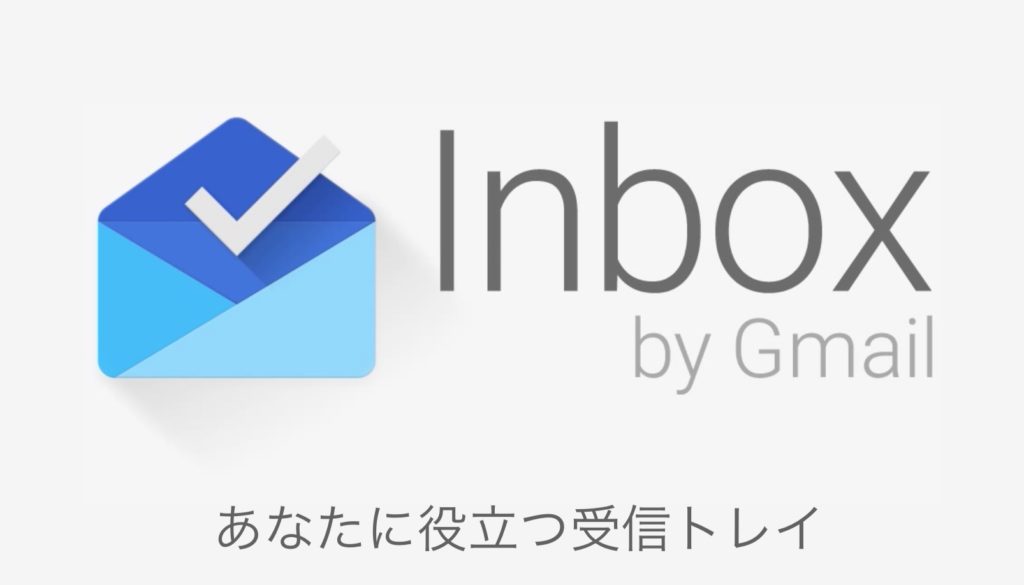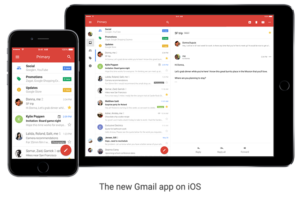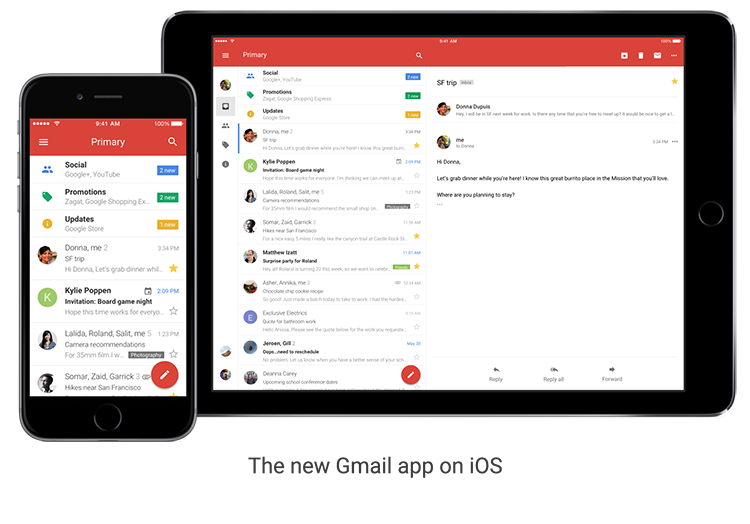
出典:Google(英字)
じゅりんさん!
新Gmailになって、スワイプでアーカイブは便利なんですけど、やっぱり前みたいにポチポチ選択してアーカイブしたりできませんか??



できますよ(あっさり)
!!
それなら早く言ってくださいよ!!
それなら早く言ってくださいよ!!



す…すいません(汗)
それでは、今回は以前のGmailアプリのようにポチポチと選択してアーカイブしたり、削除したり、ラベルを貼ったりする方法を紹介しましょう。
ちなみに想像以上にカンタンですよ♪
目次
新Gmailアプリでメールの複数選択→アクション実行の方法
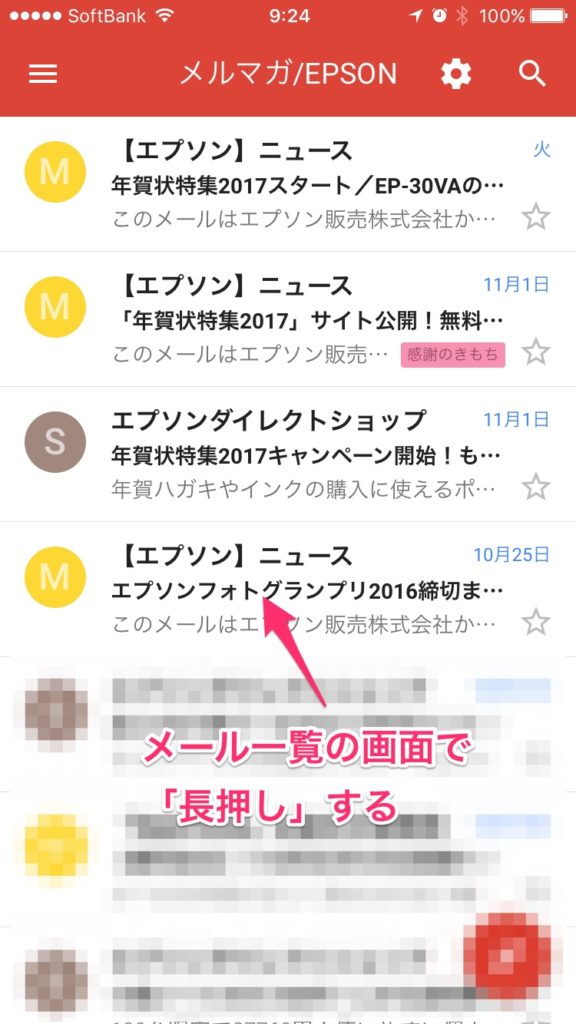
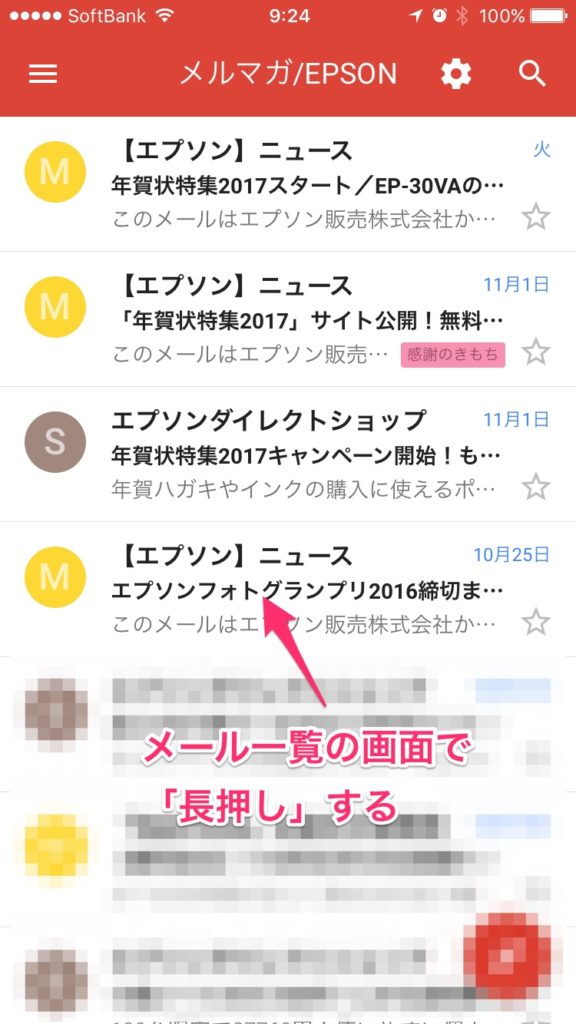
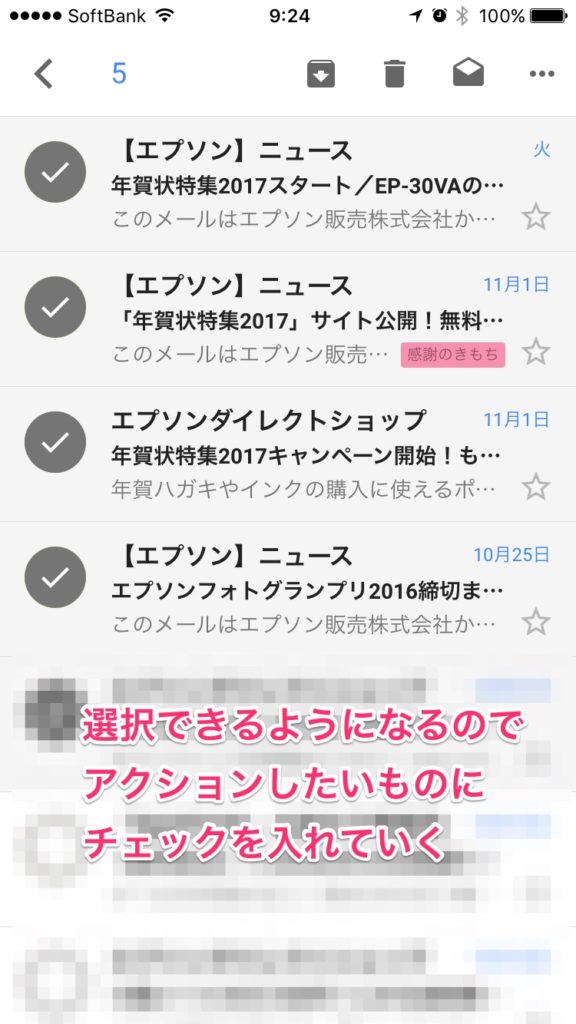
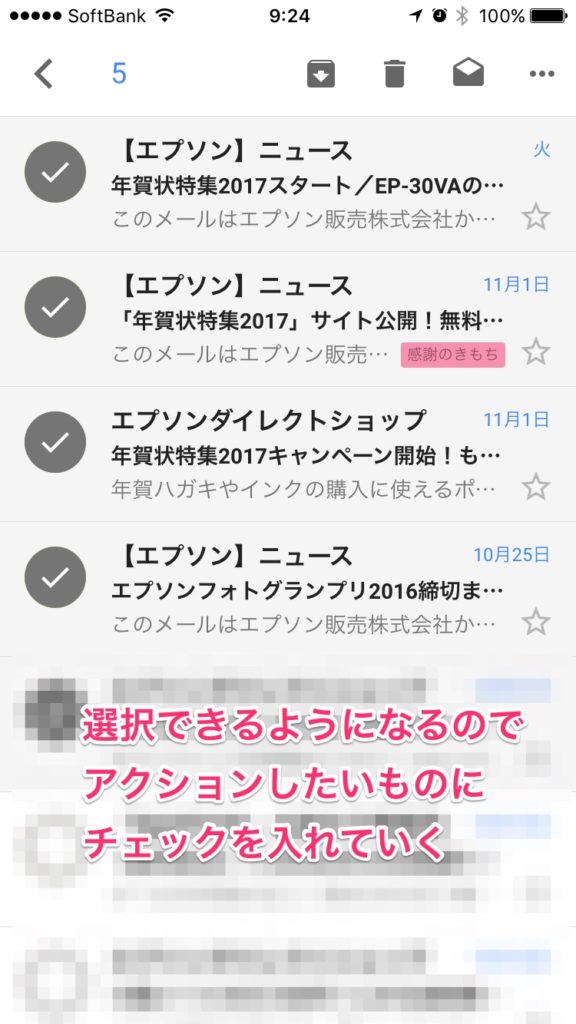
- メール一覧の画面で、どのメールでもいいので「長押し」します。
- 各メールの左側にチェックを入れるアイコンが表示されるので、アクション(アーカイブや削除など)をしたいものにポチポチとチェックを入れていきます。
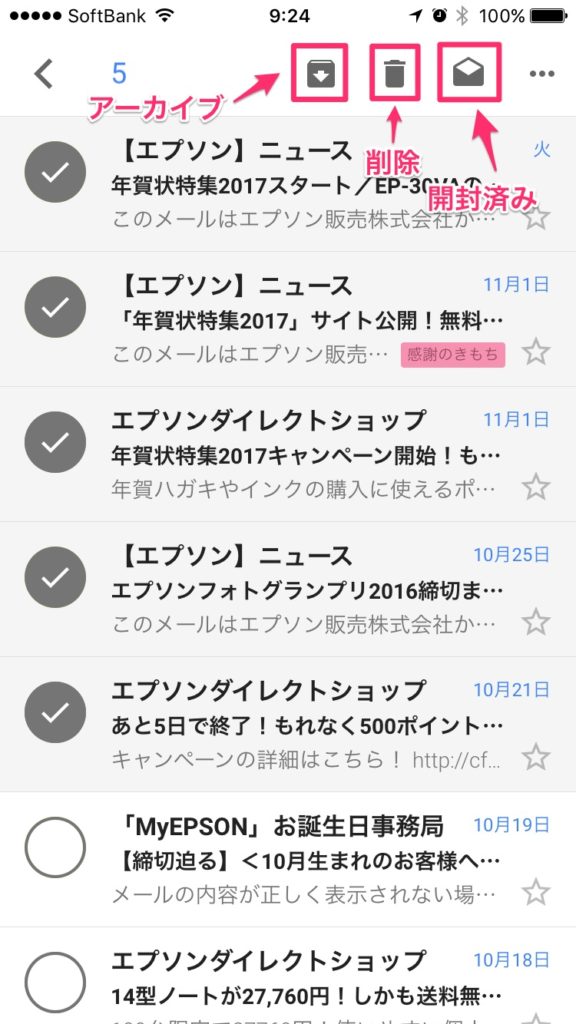
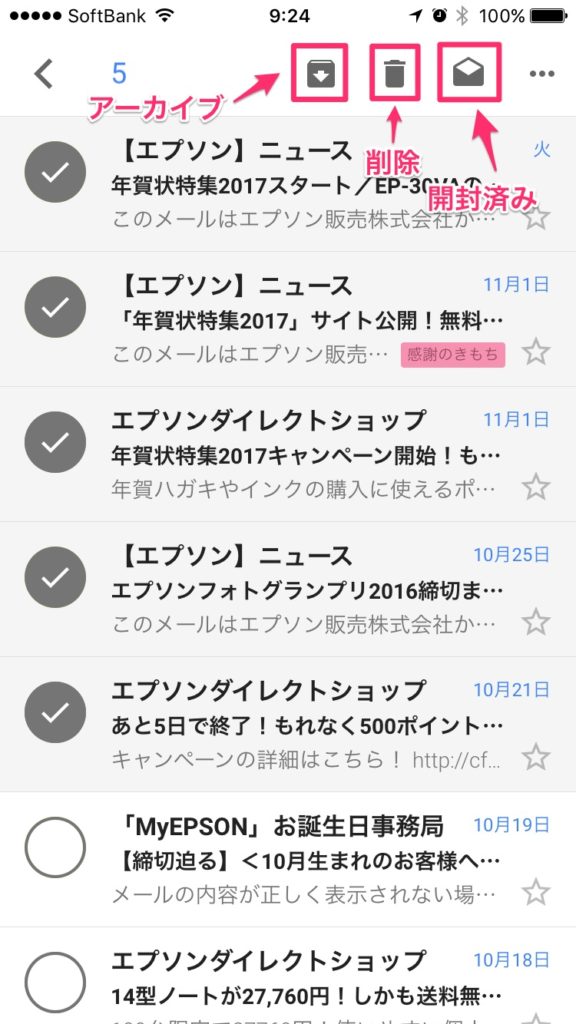
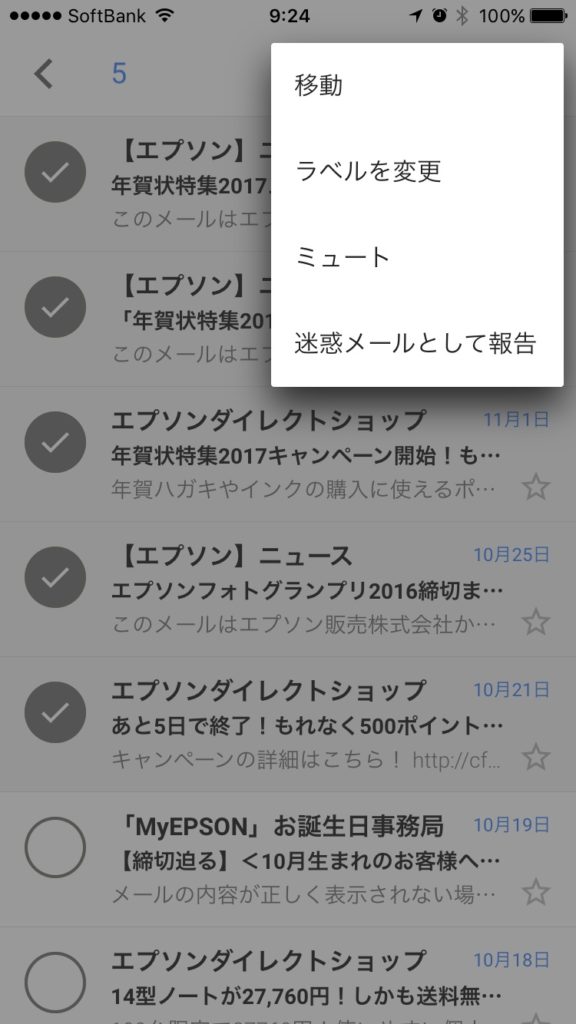
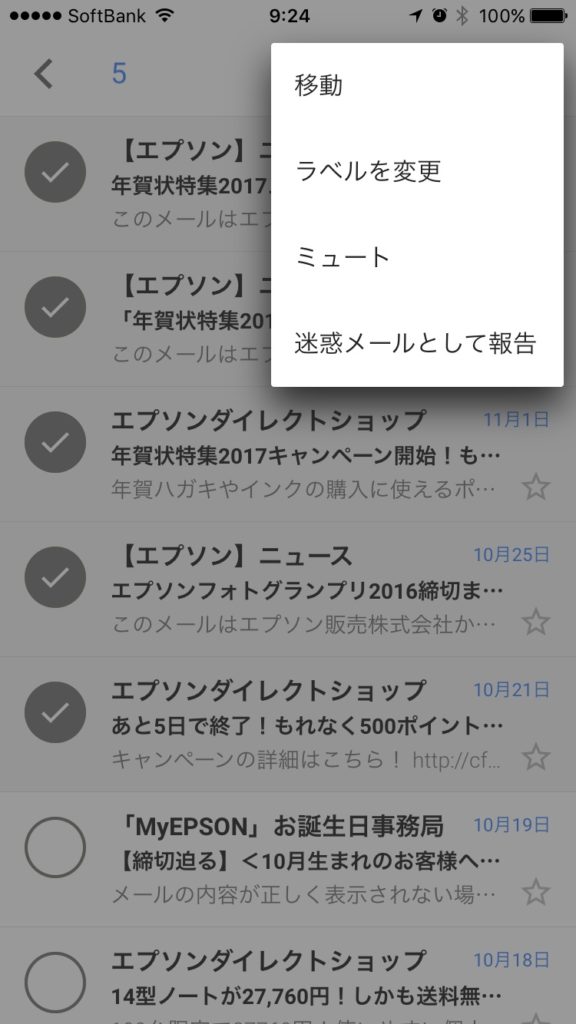
- チェックを入れ終わったら、右上のボタンからアクション(アーカイブや削除など)を選びます。
- 「…」をタップすると、「移動」や 「ラベルの変更」を選択することもできます。
あれ?これって「inbox」アプリの操作と同じ?
これも「inbox」アプリの操作と同じですね。
なんだか「Gmail」と「inbox」のアプリに本当に差がなくなってきたような…
とりあえず、まとめて削除したいときや、ラベルの張り替えをしたいときには、スワイプよりも選択して操作するこちらの方が間違えないと思います。